标签:
接着上一篇来侃。
二.实体到控件之间的绑定
这儿不知道用实体这个词恰不恰当,凑活着理解就行了。他可以是一个类实例,也可以是一个集合。
所以,相应的我们就引入两个Demo,第一个介绍用简单的类作为作为数据源,第二个就介绍用一个集合作为数据源
废话不多说,来看demo,我先上代码,后上分析
DEMO1:
XAML页面
<Page.Resources> <local:User x:Key="user"></local:User> </Page.Resources> <Grid> <StackPanel DataContext="{StaticResource user}" HorizontalAlignment="Center"> <TextBlock x:Name="tbID" Text="{Binding Path=ID}"></TextBlock> <TextBlock x:Name="tbName" Text="{Binding Path=Name}"></TextBlock > <TextBlock x:Name="tbGender" Text="{Binding Path=Gender}"></TextBlock> </StackPanel> </Grid>
User类:
public class User { public int ID{get;set} public string Name{get;set} public string Gender{get;set;} }
C#代码:
public sealed partial class MyPage : Page { public MyPage() { this.InitializeComponent();
User user=Resources["user"] as User; if (user != null) { user.ID = 10000; user.Name = "CQ"; user.Gender = "不明"; } } }
上面两坨就是全部代码了,在这儿我说一下执行大概流程。
在执行MyPage类的构造函数时,我们通过User user=Resources["user"] as User拿到定义在MyPage页面中的静态资源User类的实例,然后对其赋值,运行程序后,我们发现控件上显示出来了
我们赋值的数据。
其实,我们在xaml中定义了三个TextBlock控件用来显示User类中的三个属性,但是我们只在他们的binding中只声明了Path,并没有指定ElementName,也就是数据源,这时候他们会查找他们的父级
元素的数据源,这个数据源必须含有ID,User,Gender三个属性。而在他们的父级元素StackPanel中定义了属性DataContext(数据上下文),它在这儿指明了数据源,是谁呢?就是“user”,它定义在静态
资源中。然后在MyPage类的构造函数中,拿到了类User的实例,为他赋值后,最后通过数据绑定的技术,他们最终显示在屏幕上!注意:当他们显示后,如果人为修改了user类中的属性值,这种改变是
不会在界面上显示出来的。如果想让它跟着变该怎么办?往下看!
在Demo1中的代码实际是没有啥实际用途的,想要有用途的,我们把它改造一下!!!
之前说了,我们需要在User类实例的属性值发生改变后,让改变后的数据也显示在界面上。所以做如下改动!只需要改动User类就可以了!
public class User : INotifyPropertyChanged { private int _id; private string _name; private string _gender; public int ID { get { return _id; } set { _id = value; OnPropertyChanged(); } } public string Name { get { return _name; } set { _name = value; OnPropertyChanged(); } } public string Gender { get { return _gender; } set { _gender = value; OnPropertyChanged(); } } public event PropertyChangedEventHandler PropertyChanged; public void OnPropertyChanged([CallerMemberName]string propertyName="") { if (PropertyChanged != null) { PropertyChanged(this, new PropertyChangedEventArgs(propertyName)); } } }
其实理解还是比较简单。试想,提供一种机制,在user属性改变后,就通知系统说“我的值变了,你丫赶紧给我再界面上表达出来”,那么这个机制就通过让User继承INotifyPropertyChanged这个
接口来实现。
对比这个类和之前的,除了实现了接口INotifyPropertyChanged接口外,还定义了一个公共方法OnPropertyChanged,其次所有的属性的set方法里加了OnPropertyChanged()方法,用来通知
属性值发生了改变。
提示小技巧:CallerMemberName特性的作用是在调用OnPropertyChanged方法时,把属性的名称作为参数传进入,如果不加的话,在调用时就需要手动输入属性名称,这样出错的几率就比较大!
置于INotifyPropertyChanged的真正内部原理,请msdn!...其实是我不太懂!
好了,做了如上一番修改后,就是先我们需要的功能了!
DEMO2
这次我们玩个有用的,吧一个集合中的数据绑定到一个列表中!
先上代码!!!
xaml:
<StackPanel> <Button Content="改变" Click="Button_Click"></Button> <ItemsControl x:Name="itemsControl" ItemsSource="{Binding}"> <ItemsControl.ItemTemplate> <DataTemplate> <StackPanel Orientation="Horizontal"> <TextBlock Text="{Binding ID,Mode=OneWay}"/> <TextBlock Text="{Binding Name,Mode=OneWay}" ></TextBlock> </StackPanel> </DataTemplate> </ItemsControl.ItemTemplate> </ItemsControl> </StackPanel>
product:
public class Product { private int _id; private string _name; public int ID { get { return _id; } set { _id = value; } } public string Name { get { return _name; } set { _name = value; } } }
c#:
public sealed partial class MyPage : Page { List<Product> list = null; public MyPage() { this.InitializeComponent(); list = new List<Product> { new Product { ID=1,Name="土豆" }, new Product{ ID=2,Name="马铃薯"}, new Product{ ID=3,Name="洋芋"} }; itemsControl.ItemsSource = list; } private void Button_Click(object sender, RoutedEventArgs e) { if (list != null) { list.Add(new Product { ID = 4, Name = "Potato" }); } } }
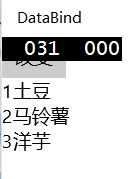
这是运行结果。先不要在意那个“改变”按钮。
这次定义了一个ItemsControl列表控件,并且对其ItemTemplate 定义了一个模板,知识还是数据绑定。不懂可以看我的这篇文章DataTemplate和ControlTemplate联系与区别
然后定义了一个泛型集合List<Product>,添加了三条数据后,把它设置为ItemsControl的数据源,注意这儿不用DataContext设置,用ItemSource属性!(而这区别可以百度!)
之后运行程序,发现数据已经成功显示在界面上了。
到这儿,已经实现了如何把一个集合中的数据显示在一个列表控件中!
而的“改变”按钮的作用是想List中添加一条数据,但在点击后,界面上并没有反应,但是通过调试发现,数据的确添加到了List中,知识没有显示出来而已,结合我们之前一篇博文,
应该能猜到,这儿缺少某种通知机制。当我们把List<Product>换为ObservableCollection<Product>后,会发现能够改变数据了。
通过查看定义发现ObservableCollection<T>实现了接口INotifyCollectionChanged, INotifyPropertyChanged,正是这两个接口提供了这种通知机制!
至此。我的心得就完了。。但总感觉讲的不够,不清楚。以后把其中的小技巧在发篇博文谈谈。
标签:
原文地址:http://www.cnblogs.com/cjw1115/p/4888732.html